2 cách tắt update Windows 10 nhanh chóng, dễ thực hiện
Tính năng tự động cập nhật của Windows nói chung, Windows 10 nói riêng có tác dụng sửa chữa lỗi của phiên bản cũ và giúp bạn trải nghiệm những tính năng mới mà Microsoft cung cấp. Tuy nhiên, đôi khi tính năng này lại gây ra không ít phiền hà cho người dùng như làm chậm quá trình xử lý của máy tính, kéo dài thời gian chờ đợi ... Chính vì thế, GameVui sẽ hướng dẫn các bạn cách tắt tính năng tự động cập nhật trên Windows 10. Mời các bạn tham khảo.
Nội dung chính
Cách 1: Tắt update Windows 10 trong Service
Bước 1: Đầu tiên, bạn hãy nhập từ khóa "service" vào ô tìm kiếm rồi nhấn vào kết quả tìm được
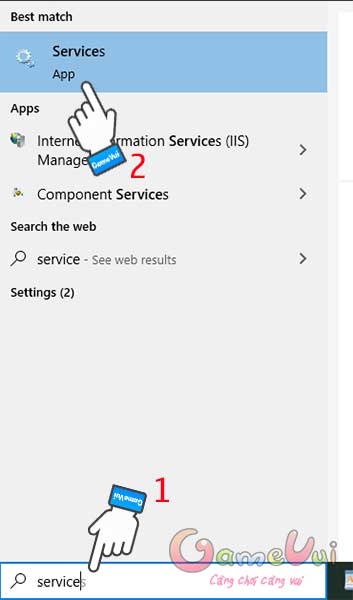
Bước 2: Trong cửa sổ Services, hãy tìm đến mục Windows Update ở cột bên phải rồi nhấn chuột phải vào đó chọn Properties.
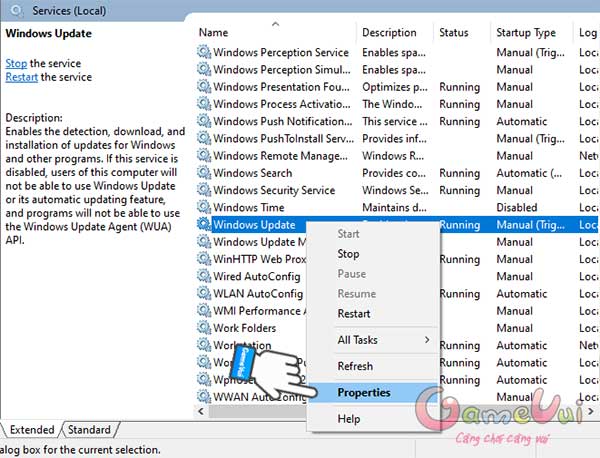
Bước 3: Khi hộp thoại Windows Update Properties mở ra, hãy tìm đến mục Startup Type rồi đổi tùy chọn Manual (mặc định) sang Disabled. Sau đó nhấn OK để lưu lại thay đổi.
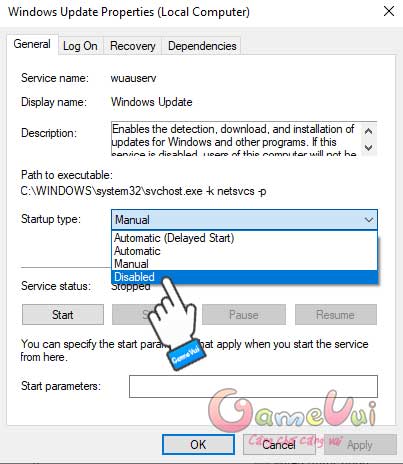
Cách 2: Tắt Update Windows 10 bằng Group Policy Editor
Bước 1: Trước tiên, bạn hãy ấn tổ hợp phím Windows+R để mở cửa sổ Run. Tiếp theo, nhập "gpedit.msc" rồi ấn Enter.
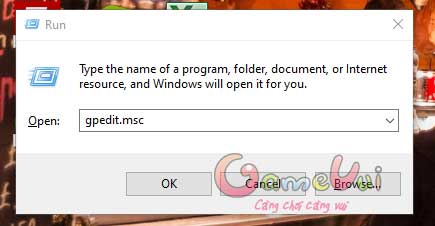
Bước 2: Trong cửa sổ Local Group Policy Editor, hãy mở thư mục theo đường dẫn Computer Configuration >> Administrative Templates >> Windows Components >> Windows Update.
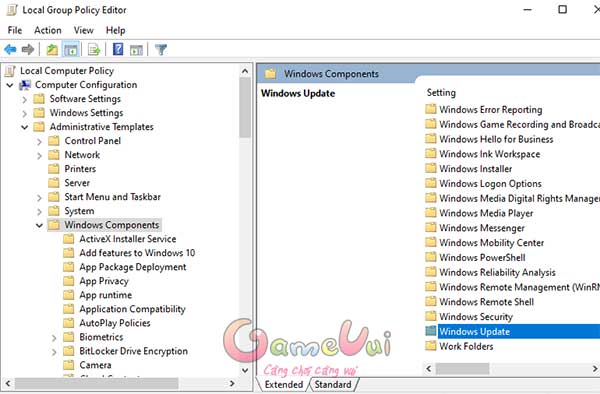
Bước 3: Trong Windows Update, hãy nhấn vào dòng Configure Automatic Updates

Bước 4: Khi cửa sổ Configure Automatic Updates mở ra, hãy nhấn vào tùy chọn Disabled rồi nhấn OK để lưu lại thay đổi.
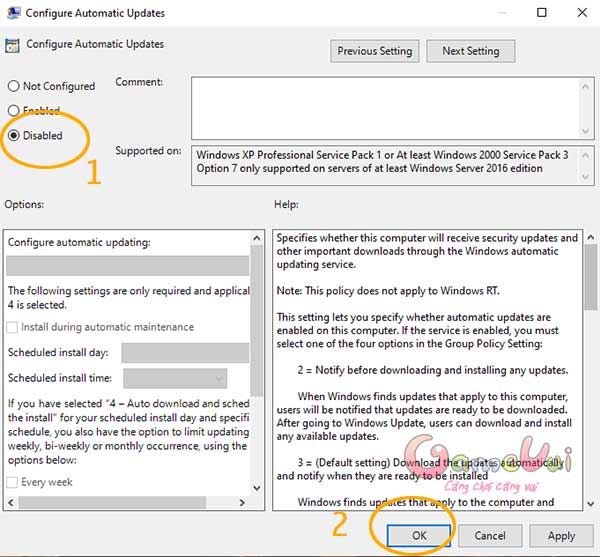
Xem thêm:
Chúc các bạn thành công!
Bài viết liên quan
Bài viết mới nhất
Mẹo vặt
-

Bạn đã biết cách thêm lịch Euro 2021 trên điện thoại chưa?
-

Những lời chúc Tết bạn bè hay và ý nghĩa nhất
-

Những món quà tặng ý nghĩa nhất trong ngày 20/10
-

Bạn đã biết cách phản ánh vấn nạn ồn ào nơi công cộng lên chính quyền chưa?
-

Tổng hợp danh sách những tựa game Steam sale, giảm giá mới nhất 16/01/2026
-

Mẹo kiểm tra độ chai pin laptop trên Windows 10
 TOP Game
TOP Game  Game Mobile
Game Mobile  Game PC
Game PC  Code game
Code game  Cách chơi Game
Cách chơi Game  Mẹo vặt
Mẹo vặt  Anime Manga
Anime Manga  Đấu Trường Chân Lý
Đấu Trường Chân Lý  Liên Minh Huyền Thoại
Liên Minh Huyền Thoại  Call Of Duty
Call Of Duty  Coin Master
Coin Master 












